Windows 10 Tip: Hapus Riwayat Pencarian Anda dari Cortana
Microsoft Windows 10 / / March 17, 2020
Terakhir diperbarui saat
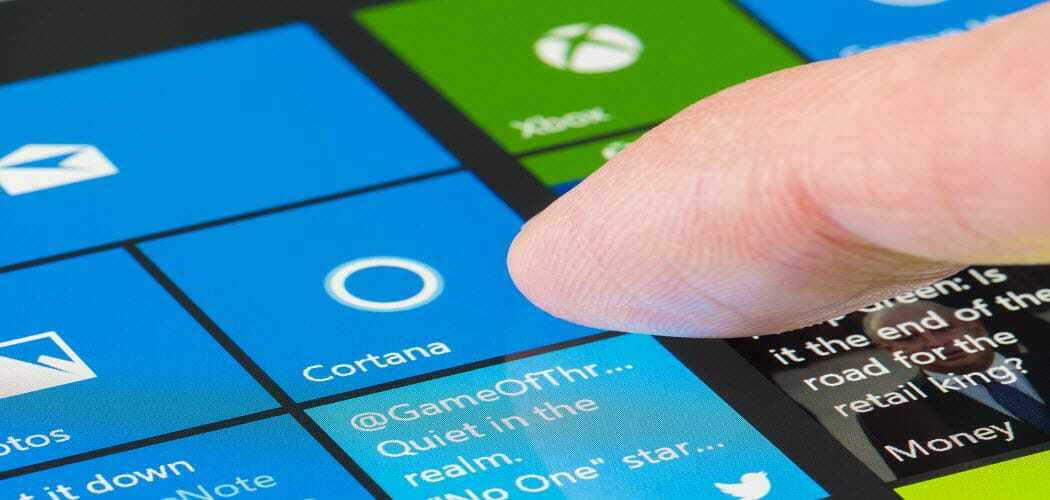
Cortana sangat terintegrasi ke dalam Windows 10, dan menyediakan beberapa fitur melalui pencarian suara dan teks. Berikut cara menghapus konten itu untuk privasi Anda.
Microsoft sangat mengintegrasikan asisten virtualnya, Cortana, ke dalam Windows 10. Ini memberi Anda pengalaman yang disesuaikan dengan melacak janji kalender Anda, mengetik patters, penerbangan, istilah pencarian dan item serupa.
Tetapi jika Anda khawatir tentang privasi dan jumlah informasi yang Anda berikan kepada Microsoft, melalui Cortana, Anda dapat mematikan fitur ini, dan menghapus konten yang dikumpulkan.
Windows 10 Cortana Privasi
Di tablet atau PC yang menjalankan Windows 10, buka Pengaturan> Privasi dan pilih Pidato, menulis & mengetik dari kolom kiri. Kemudian klik tombol Berhentilah mengenal saya tombol.
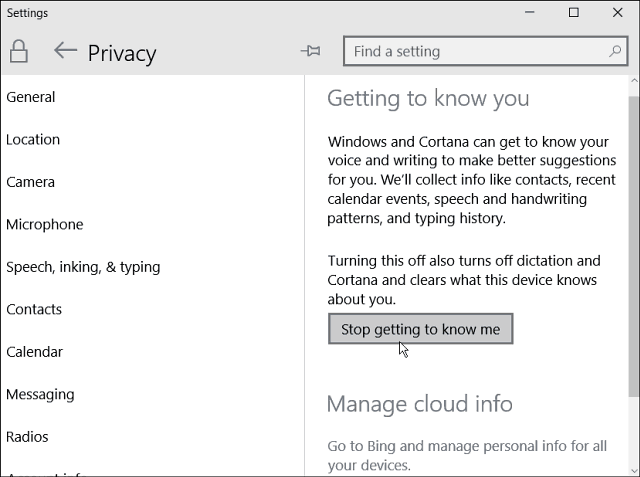
Anda dapat melakukan hal yang sama Windows 10 untuk ponseljuga. Pergi ke Pengaturan> Privasi dan ketuk Pidato, menulis & mengetik. Kemudian pada layar berikutnya ketuk Berhentilah mengenal saya.
Ingatlah bahwa dengan mematikan fitur Cortana ini, Anda Windows 10 perangkat akan berhenti mengumpulkan informasi, dan menghapus semua yang telah dikumpulkan pada perangkat, tetapi juga menonaktifkan dikte suara dan manfaat asisten digital.
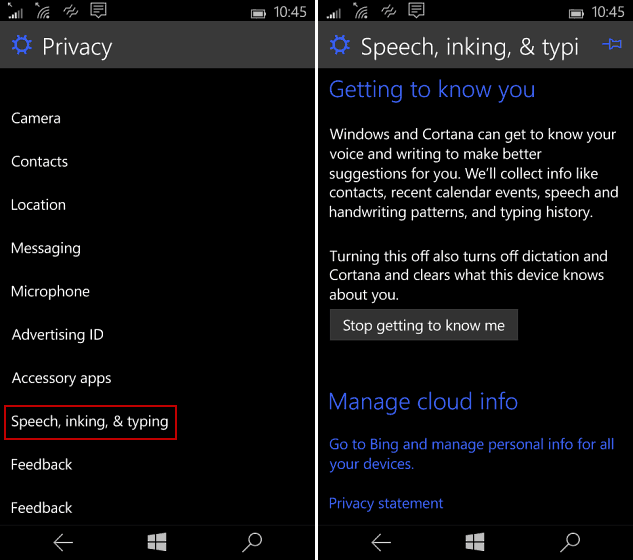
Hapus Data Cortana yang Dikumpulkan
Sementara data yang dikumpulkan pada masing-masing perangkat Windows 10 Anda telah dihapus, Anda dapat melangkah lebih jauh dengan menghapus apa yang sudah dikumpulkan. Kepala ke Bing Anda halaman personalisasi akun dan masuk dengan Akun Microsoft Anda. Kemudian gulir ke bawah ke Data Cortana Lain dan Pidato Personalisasi, Tinta dan Mengetik bagian dan tekan tombol Clear.
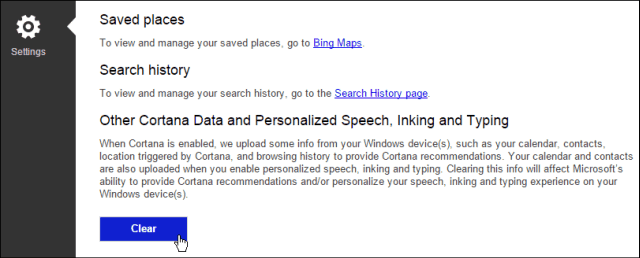
Ketika berbicara tentang privasi pada Windows 10, Anda juga perlu memperhatikan bahwa Anda dapat melakukannya unduh dan lihat salinan atau data Windows 10 Cortana Anda. Dan jika Anda menjalankan Windows 10 1803, periksa beberapa di antaranya pengaturan privasi baru.



